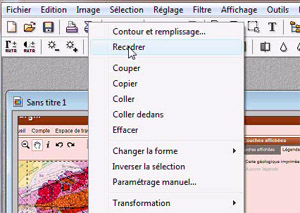
Télécharger une version imprimable de cette fiche (Acrobat pdf)
![]() Contact : christophe.marciniak@ac-nancy-metz.fr
Contact : christophe.marciniak@ac-nancy-metz.fr
www.marciniak.fr - TICE et SVT
|
Fiche pratique : recadrer et redimensionner une capture d'écran avec Photofiltre |
|
VIDEO : Recadrer et redimensionner une capture d'écran (2'02 - 15 mo) |
|
FICHE D'UTILISATION (qui complète la vidéo) : Notre objectif, dans cet exemple, est de récupérer une partie d'une carte géologique (ex : pointe de Bretagne). Au préalable il faut donc se rendre sur le site Infoterre, afficher la partie nord-ouest de la carte géologique au millionnième (par déplacement et zoom), et appuyer sur la touche "Impr Ecran" du clavier ; l'écran est capturé et peut maintenant être collé dans photofiltre (ce qui permettra de "retravailler" cette image). - Ouvrir le logiciel "Photofiltre" (Menu "Démarrer > Tous les programmes > Photofiltre") - Créer un nouveau fichier (Menu "Fichier > Nouveau") - Indiquer la résolution du fichier à créer : puisqu'il s'agit d'une image destinée à être affichée à l'écran on laisse la résolution par défaut de 72 ppi (s'il s'agissait d'une image à imprimer, on aurait choisi 200 ou 300). - Indiquer la taille en pixels du fichier à créer : pour l'instant, on choisit la taille d'un écran moyen, soit 1024 (largeur) x 768 (hauteur) ; plus tard on recadrera notre image à la dimension voulue - Cliquer sur OK : une image blanche de 1024x768 pixels en 72 ppi est créée. - Un "clic droit" (clic avec le bouton droit) sur l'image et choisir "coller" : notre copie d'écran est collée sur l'image blanche ; en cliquant avec la souris (bouton gauche) et en laissant le bouton appuyé, on peut déplacer l'image, si sa dimension d'origine est supérieure à 1024x768 (ex : si vous travaillez sur un grand écran). - Cliquer 2 fois sur le bouton sélection : avec l'outil "sélection", on délimite par un rectangle pointillé la zone intéressante (ex : la pointe de la Bretagne), puis on fait un clic droit sur cette zone, et on choisit "recadrer". - Avec l'outil "texte" on peut éventuellement taper un titre et le positionner où on le souhaite. - Il faut maintenant enregistrer l'image : menu "Fichier > Enregistrer sous" ; cliquer sur "Mes documents" par exemple pour indiquer l'emplacement où l'image sera enregistrée - Cliquer sur le menu déroulant "Type" pour choisir le format "Jpeg" - Remplacer le titre par défaut "Sans titre" par un titre adéquat, sans espace ni accent si possible (ex : carte_geologique_bretagne) puis cliquer sur "Enregistrer" - Dans la fenêtre qui s'ouvre alors, vérifier que la compression n'est pas inférieure à 70% (sinon l'image serait "légère" mais trop compressée et donc dégradée). Vous disposez maintenant d'une image au format jpg, pas trop volumineuse, légendée et recadrée à votre souhait. |